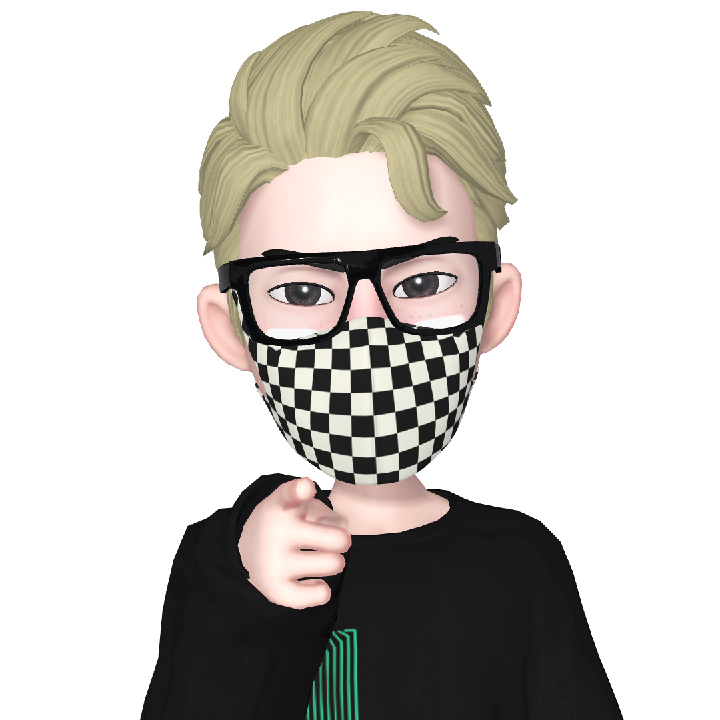안녕하십니까 여러분, 오늘은 외부에서 집에 있는 컴퓨터에 원격으로 접속하는 방법에 대해 공유드리려 합니다. 특히, SK브로드밴드를 사용하시는 분들에게 유익한 정보가 될 것입니다. 외부에서 집의 컴퓨터에 접속하려 하였으나, 공유기 설정에도 불구하고 연결이 되지 않는 경우가 있습니다. 이런 경우, SK브로드밴드의 모뎀 설정 때문일 가능성이 높습니다.
저의 경험을 바탕으로 설명드리자면, 집에서 SK브로드밴드의 GNT-2400 모뎀을 사용 중이었는데, 이 모뎀 설정 때문에 외부에서의 접속이 차단되어 있었습니다. 공유기는 외부 접속을 허용하도록 설정되어 있었음에도 불구하고, 모뎀이 이를 차단하고 있었던 것입니다.
이 문제를 해결하기 위한 방안으로, 모뎀을 브릿지 모드로 변경하는 것을 고려해보았습니다. 이렇게 하면 집에 있는 공유기가 외부 접속을 제어할 수 있게 되어, 원격 접속의 문제를 해결할 수 있습니다.
SK 브로드밴드 모뎀 IP 주소 확인하기
먼저, 모뎀의 설정 페이지에 접속하기 위해서는 해당 모뎀의 IP 주소를 알아내야 합니다.
이를 위해서는 자신의 공유기 설정 페이지에 접속해야 하는데, 일반적으로 웹 브라우저 주소창에 192.168.0.1을 입력하면 공유기 설정 페이지에 접속할 수 있습니다.
공유기 설정 페이지에 접속하시면, 인터넷 설정 정보에서 공유기에 할당된 외부 IP 주소를 확인할 수 있습니다.

이 외부 IP 주소의 마지막 숫자를 1로 변경하면, 그것이 바로 SK 브로드밴드 모뎀의 IP 주소가 됩니다.
저는 `192.168.75.171`로 되어 있습니다.
SK 브로드 밴드 모뎀 ID, Password 확인하기
SK 브로드밴드에서는 다양한 모뎀을 제공하고 있으며, 저희 집에서 사용 중인 모델은 GNT-2400입니다.
이 모뎀의 기본 ID는 admin으로 설정되어 있고, Password는 모뎀 뒷면에 있는 MAC 주소의 마지막 6자리와 _admin을 조합하여 구성됩니다.

MAC 주소는 모뎀의 뒷면 스티커에서 확인하실 수 있습니다.
SK 브로드밴드 모뎀 설정 페이지 접속하기
앞서 확인한 IP 주소, ID, 그리고 Password를 사용하여 모뎀의 설정 페이지에 접속할 수 있습니다.

웹 브라우저를 통해 IP 주소를 입력하고,

로그인 화면에서 ID와 Password를 입력하여 설정 페이지에 접속합니다.
브릿지 모드 변경하기

모뎀 설정 페이지에 접속하셨다면, 네트워크 > WAN 메뉴로 이동합니다.

여기에서 WAN 모드 설정을 Bridge로 변경한 뒤, Apply 버튼을 클릭하여 적용합니다. 이 변경을 적용하기 위해 모뎀이 재부팅될 것입니다.
변경 확인하기
모뎀이 재부팅되고 난 후, 공유기 설정 페이지에 다시 접속하여 외부 IP 주소를 확인합니다.

이때, 192로 시작하는 로컬 네트워크 주소가 아니라, 211로 시작하는 공인 IP 주소를 받는 것을 확인할 수 있습니다. 이는 브릿지 모드로의 변경이 성공적으로 이루어졌음을 의미합니다.
결론
브릿지 모드로의 변경을 통해, SK 브로드밴드 모뎀을 사용하는 환경에서도 외부에서 집안의 네트워크에 원활히 접속할 수 있게 되었습니다. 이제 원격 접속이나, 홈서버에서 셀프 호스팅 서비스를 사용할 수 있게 되었습니다.